|
| BuildFileDesigner用户必读 |
| Englisth Version |
| 项目简介 发布历史 参与者列表 新特性 安装步骤 使用简介 用户定制 @TODO |
最新版本号: 1.2.36
一、项目简介
BuildFileDesigner项目提供一个eclipse的插件(org.vivianj.eclipse.plugin.buildfile),实现了通过GUI界面编写、维护支持ant的buildfile的功能,同时支持人工修改。
主要特征:
1、提供Winzard,可以方便的生成初始buildfile
2、将buildfile映射为树,通过对树的操作实现buildfile的操作
3、提供GUI界面,使用者不需要自己记住元素和元素的属性
4、buildfile编写、修改后可通过eclipse的ant视图立即执行
5、默认支持简体中文和英文,可以自由扩充到支持多国语言
6、在Windows 2000/RedHat Linux 9.0、Eclipse 3.0/2.1.0环境下通过测试
二、发布历史
三、参与者列表
四、新特性
1、重新设计了实现框架,系统更加灵活
2、增加了对更多任务的支持
3、属性、任务可配置内容更多
五、安装步骤
1、查找%Eclipse_Home%\plugins目录,看看他的子目录中是否有类似
org.vivianj.eclipse.plugin.buildfile开头的
2、如果有,请删除
3、将下载的文件解压缩,将得到的plugins目录拷贝到你的eclipse安装
的根目录(%Eclipse_Home%)下
六、使用简介
1、通过File->New->Other打开Winzard的选择框,选择BuildFileDesigner Winzard->buildfile for ant向导生成新的build.xml
2、然后可以将build.xml文件的默认编辑器设置为BuildFileDesigner,步骤如下:
A)打开Window->Preferences
B)选择Workbench->File Assosiations
C)将build.xml文件的默认编辑器设置为BuildFileDesigner
3、Project的属性更新
a)在buildfile树上选择project节点,如下图所示:
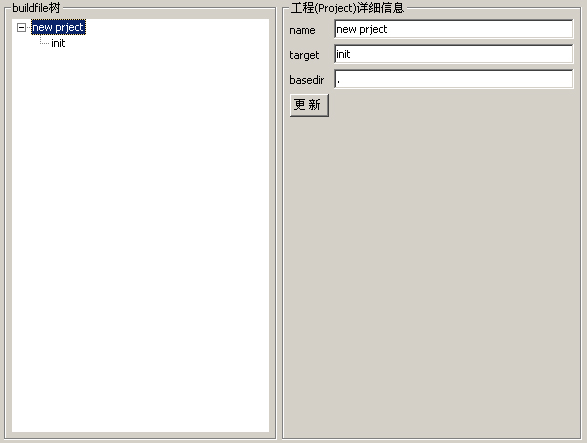
b)在右边的节点属性显示区修改相关属性
c)单击“更新”按钮保存所作修改
4、Property新增加
a)在buildfile树上选择project节点,如下图所示:
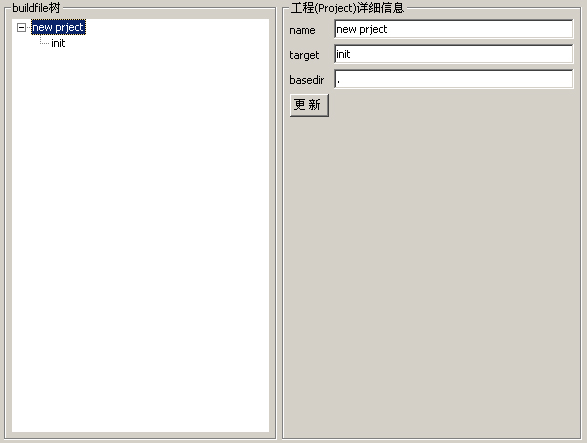
b)单击右键,系统弹出选择框

c)单击“增加新的属性(Property)”单选按钮
d)系统界面将变更为如下图所示:
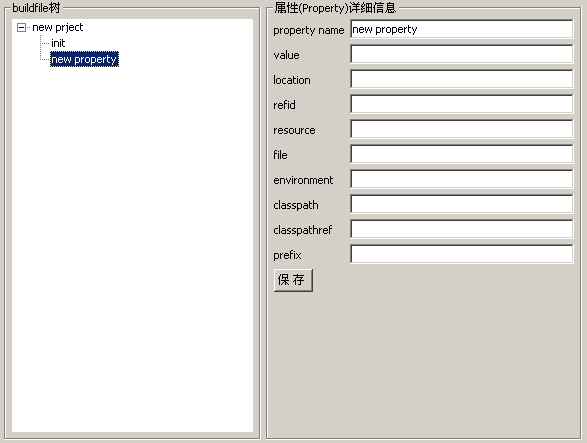
e)在右边的节点属性显示区修改相应属性,单击“保存”按钮保存所作修改
5、Property的属性更新
a)在buildfile树上选择Property节点,如下图所示:
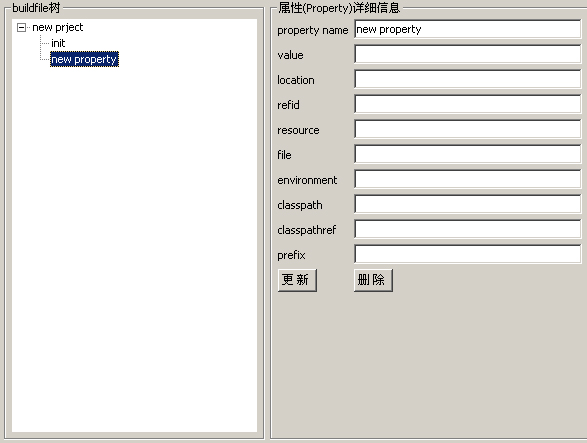
b)在右边的节点属性显示区修改相关属性
c)单击“更新”按钮保存所作修改
6、Property的删除
a)在buildfile树上选择Property节点,如下图所示:
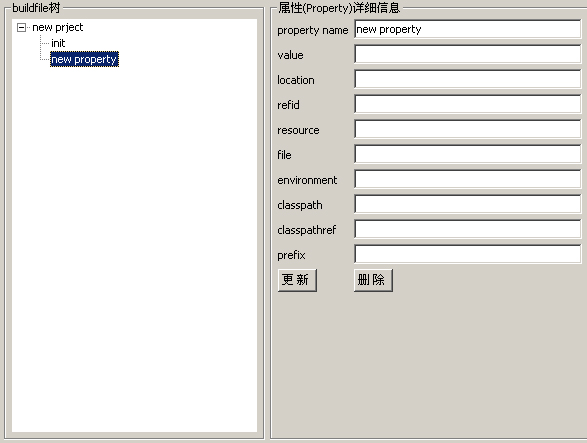
b)单击“删除”按钮删除所选择属性
7、新增加Target
a)在buildfile树上选择project节点,如下图所示:
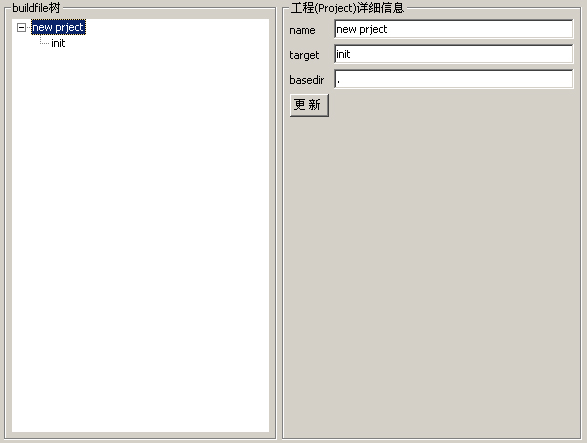
b)单击右键,系统弹出选择框

c)单击“增加新的目标(Target)”单选按钮
d)系统界面将变更为如下图所示:
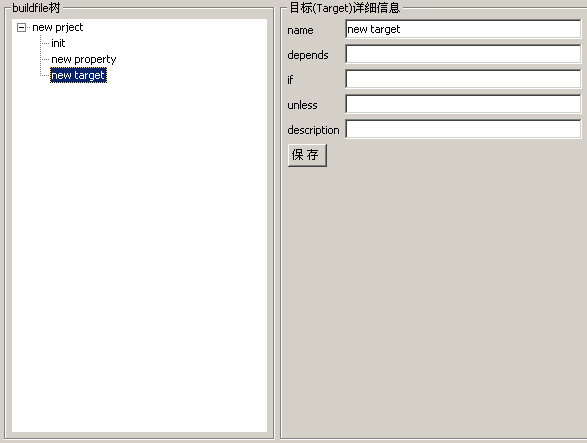
e)在右边的节点属性显示区修改相应属性,单击“保存”按钮保存所作修改
8、Target的属性更新
a)在buildfile树上选择Target节点,如下图所示:
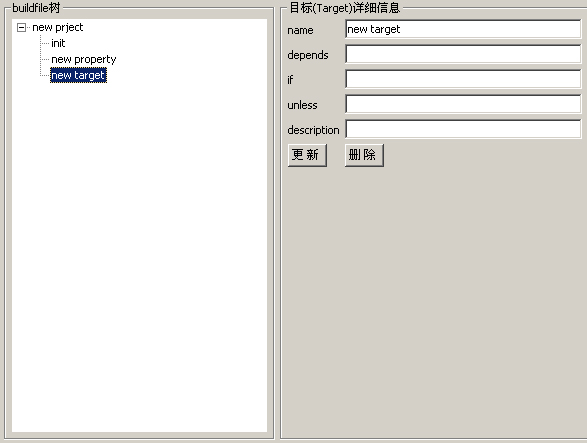
b)在右边的节点属性显示区修改相关属性
c)单击“更新”按钮保存所作修改
9、Target的删除
a)在buildfile树上选择Target节点,如下图所示:
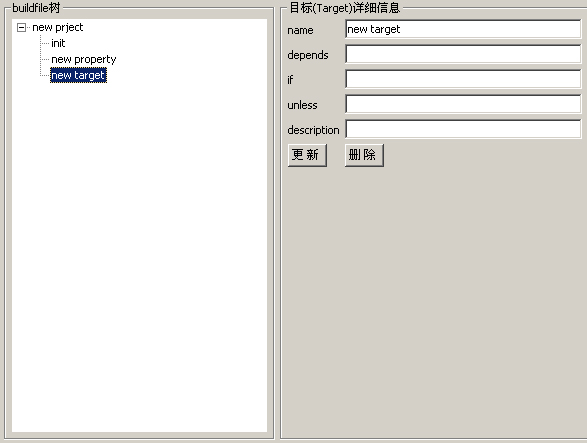
b)单击“删除”按钮删除所选择目标
10、新增加Task
a)在buildfile树上选择Target节点,如下图所示:
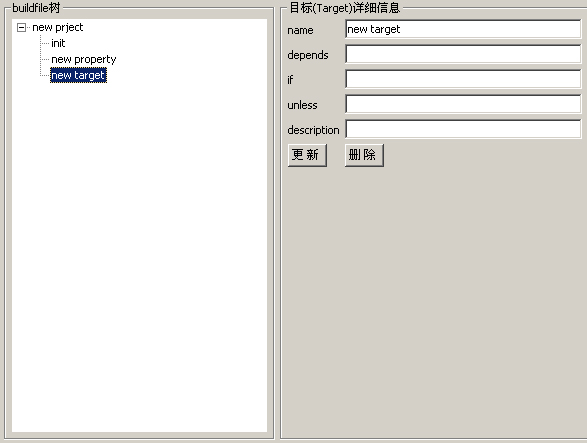
b)单击右键,系统弹出选择框
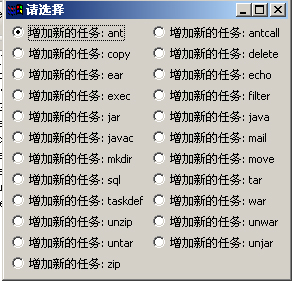
c)单击“增加新的任务(javac)”单选按钮
d)系统界面将变更为如下图所示:
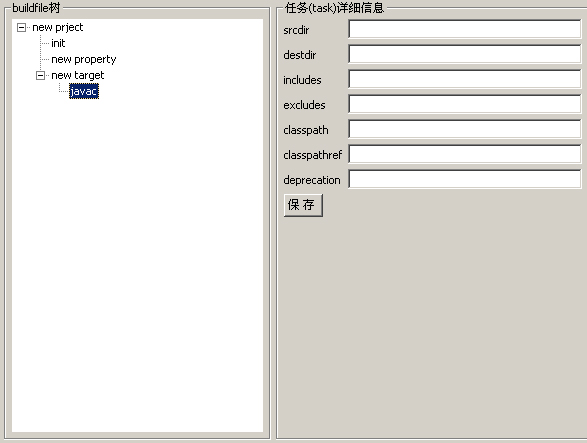
e)在右边的节点属性显示区修改相应属性,单击“保存”按钮保存所作修改
11、Task的属性更新
a)在buildfile树上选择Task节点,如下图所示:
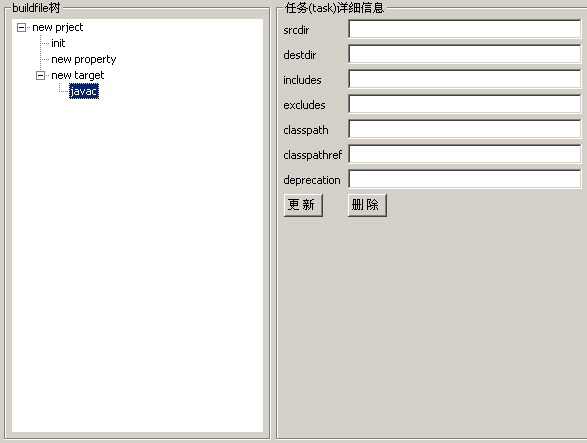
b)在右边的节点属性显示区修改相关属性
c)单击“更新”按钮保存所作修改
12、Task的删除
a)在buildfile树上选择Task节点,如下图所示:
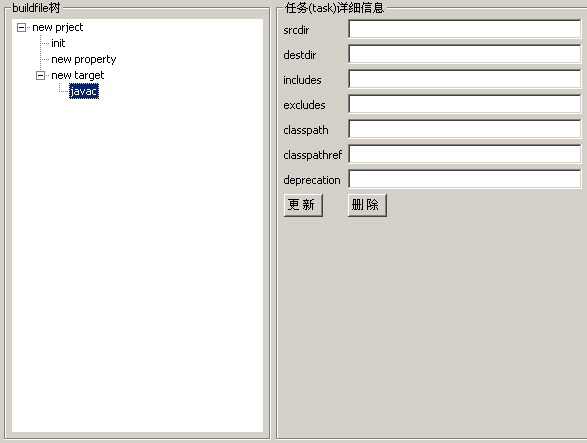
b)单击“删除”按钮删除所选择Task
七、用户定制
1、定制多国语言支持
项目中的多国语言支持通过ResourceBundle实现,资源文件位于%Eclipse_Home%\plugins
\org.vivianj.eclipse.plugin.buildfile_1.0.0\BuildFileDesigner.jar\org\vivianj\eclipse
\plugin\buildfile\util目录下
A) 如果需要修改其中的内容,请将resource.properties或者resouce_cn.properties文件解压缩
出来,修改后再更新BuildFileDesigner.jar
B) 如果需要新增加语言支持,请再该目录下增加resource_xx.properties文件,它的内容中关键
词部分和resource.properties相同,内容部分请根据特殊语言修改
[注] xx是使用Locale.getDefault().getLanguage()获得的字符串
八、To Do
1、数据有效性校验
2、对更多任务的支持 |
|
|